このドキュメントでは、iOS 向け Google アナリティクス SDK v3 を使ってキャンペーンとトラフィックの参照元を測定する方法を概説します。
概要
Google アナリティクスでキャンペーンを測定すると、キャンペーンとトラフィックの参照元をアプリでのユーザー行動に結び付けること(アトリビューション)ができます。iOS 向け Google アナリティクス SDK に備わっているキャンペーンとトラフィックの参照元 アトリビューションでは、次のオプションを使用できます。
- iOS インストール キャンペーンの測定機能 - iTunes にユーザーを誘導して iOS アプリのダウンロードに貢献した他のアプリからの キャンペーンを把握できます。
- 一般的なキャンペーンとトラフィックの参照元のアトリビューション - インストールされたアプリの起動に貢献したキャンペーンや参照 URL を把握 できます。
次のセクションでは、各種のキャンペーンをアプリで測定するタイミングと方法を説明します。
キャンペーンのパラメータ
キャンペーンのパラメータは、アプリにユーザーを送り込んだトラフィックの参照元とキャンペーンに関する情報を渡すために使用します。
下の表には、一般的なキャンペーンの測定で使用可能なキャンペーン パラメータがまとめられています。
| パラメータ | 説明 | 例 |
|---|---|---|
utm_campaign |
キャンペーン名: キーワード分析で、特定の商品プロモーション キャンペーンや戦略的キャンペーンを特定するために使用します。 | utm_campaign=spring_sale |
utm_source |
キャンペーンの参照元: 検索エンジンやニュースレターなどの参照元を特定するために使用します。 | utm_source=google |
utm_medium |
キャンペーンのメディア: メールやクリック単価(CPC)などのメディアを特定するために使用します。 | utm_medium=cpc |
utm_term |
キャンペーンのキーワード: 広告にキーワードを設定している有料検索で使用します。 | utm_term=running+shoes |
utm_content |
キャンペーンのコンテンツ: A/B テストやコンテンツ ターゲット広告で、同じ URL を参照する広告やリンクを区別するために使用します。 |
utm_content=logolink
utm_content=textlink
|
gclid |
Google 広告の自動タグ設定パラメータ: 広告の測定に使用します。この値は動的に生成され、変更することはできません。 |
一般的なキャンペーンとトラフィックの参照元のアトリビューション
インストールされたアプリは、広告キャンペーン、ウェブサイト、他のアプリからの参照によって起動される場合があります。そうしたケースでは、トラッカーのキャンペーン フィールドを直接設定することで、その参照を引き起こしたトラフィックの参照元やマーケティング キャンペーンを、後続のセッションのユーザー行動に貢献した要素として結び付けることができます。
キャンペーン データを送信する最も簡単な方法は、[GAIDictionaryBuilder setCampaignParametersFromUrl:urlString] を使用することです。ここで、urlString は、Google アナリティクスのキャンペーン パラメータを含む可能性のある URL を表す文字列です。なお、次の例ではキャンペーン データの送信が 1 回限りであるため、データはトラッカーに直接設定されません。
/*
* MyAppDelegate.m
*
* An example of how to implement campaign and referral attribution.
* If no Google Analytics campaign parameters are set in the referring URL,
* use the hostname as a referrer instead.
*/
// For iOS 9.0 and later
- (BOOL)application:(UIApplication *)app openURL:(nonnull NSURL *)url
options:(nonnull NSDictionary<NSString *,id> *)options {
// For iOS versions prior to 9.0
//- (BOOL)application:(UIApplication *)application openURL:(NSURL *)url
// sourceApplication:(NSString *)sourceApplication annotation:(id)annotation {
NSString *urlString = [url absoluteString];
id<GAITracker> tracker = [[GAI sharedInstance] trackerWithName:@"tracker"
trackingId:@"UA-XXXX-Y"];
// setCampaignParametersFromUrl: parses Google Analytics campaign ("UTM")
// parameters from a string url into a Map that can be set on a Tracker.
GAIDictionaryBuilder *hitParams = [[GAIDictionaryBuilder alloc] init];
// Set campaign data on the map, not the tracker directly because it only
// needs to be sent once.
[hitParams setCampaignParametersFromUrl:urlString];
// Campaign source is the only required campaign field. If previous call
// did not set a campaign source, use the hostname as a referrer instead.
if(![hitParams get:kGAICampaignSource] && [url host].length !=0) {
// Set campaign data on the map, not the tracker.
[hitParams set:@"referrer" forKey:kGAICampaignMedium];
[hitParams set:[url host] forKey:kGAICampaignSource];
}
NSDictionary *hitParamsDict = [hitParams build];
// A screen name is required for a screen view.
[tracker set:kGAIScreenName value:@"screen name"];
// Previous V3 SDK versions.
// [tracker send:[[[GAIDictionaryBuilder createAppView] setAll:hitParamsDict] build]];
// SDK Version 3.08 and up.
[tracker send:[[[GAIDictionaryBuilder createScreenView] setAll:hitParamsDict] build]];
または、Google アナリティクスのキャンペーン パラメータ以外の形式のキャンペーン情報がある場合は、NSDictionary で設定して手動で送信することもできます。
// Assumes at least one tracker has already been initialized.
id<GAITracker> tracker = [[GAI sharedInstance] defaultTracker];
// Note that it's not necessary to set kGAICampaignKeyword for this email campaign.
NSDictionary *campaignData = [NSDictionary dictionaryWithObjectsAndKeys:
@"email", kGAICampaignSource,
@"email_marketing", kGAICampaignMedium,
@"summer_campaign", kGAICampaignName,
@"email_variation1", kGAICampaignContent, nil];
// A screen name is required for a screen view.
[tracker set:kGAIScreenName value:@"screen name"];
// Note that the campaign data is set on the Dictionary, not the tracker.
// Previous V3 SDK versions.
// [tracker send:[[[GAIDictionaryBuilder createAppView] setAll:campaignData] build]];
// SDK Version 3.08 and up.
[tracker send:[[[GAIDictionaryBuilder createScreenView] setAll:campaignData] build]];
iOS インストール キャンペーンの測定機能
Google アナリティクスでは、主要なネットワークにおける iOS インストール キャンペーンの測定機能の実装をサポートしているほか、他のネットワークの独自のカスタム URL を生成する機能も提供しています。
iOS インストール キャンペーンの測定を有効にするには、下記の iOS キャンペーン トラッキング URL 生成ツールを使って、App Store にユーザーを送り込む広告のリンク先 URL を生成します。iOS キャンペーン トラッキングを使用するには、すでに iOS アプリに Google アナリティクスを実装し、IDFA の収集を有効にして、アプリで 1 つ以上のスクリーン ビューまたはイベントをトラッキングしている必要があります。また、自動の iAd インストール キャンペーンの測定を使用する場合は、アプリにフレームワークを追加する必要があります。
iOS コンバージョン トラッキングの自己診断
iOS キャンペーンのコンバージョンを確認できない場合は、以下の手順に従って問題を解決します。
- iOS キャンペーン トラッキングが有効になっていることを確認する
- アプリケーション ID の一致を確認する
- Google アナリティクス SDK が IDFA を送信していることを確認する
- ユーザー属性レポートで IDFA が送信されていることを確認します
- iOS キャンペーンのトラッキング URL が正しいことを確認する
ステップ 1: iOS キャンペーン トラッキングが有効になっているか確認する
対象のプロパティで iOS キャンペーン トラッキングが有効になっているか確認する方法は次のとおりです。
- [管理] タブをクリックします。
![[アナリティクス設定] タブ](https://developers.google.cn/static/analytics/images/ios/admin_tab.png?hl=ja)
- プロパティを選択し、[プロパティ設定] をクリックします。
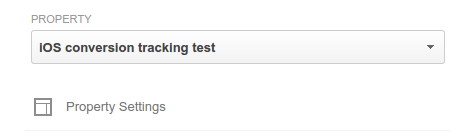
- [iOS キャンペーン トラッキング] が [オン] になっていることを確認します。
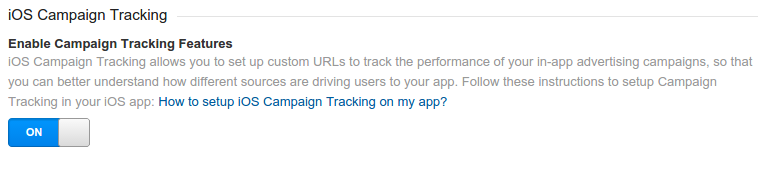
ステップ 2: App ID が一致しているか確認する
キャンペーンとアプリデータを正しく結び付けるには、 iOS キャンペーン トラッキング URL とアプリ トラッキングの実装で同じアプリ ID を使用する必要があります。現在トラッキングしているアプリのアプリ ID を特定するには、Google アナリティクスの管理画面で、ディメンションに アプリ ID、指標に セッション数を含めたカスタム レポートを作成します。
クリック iOS キャンペーン トラッキング URL を作成する際に、カスタム レポートに表示されるアプリ ID を使用します。
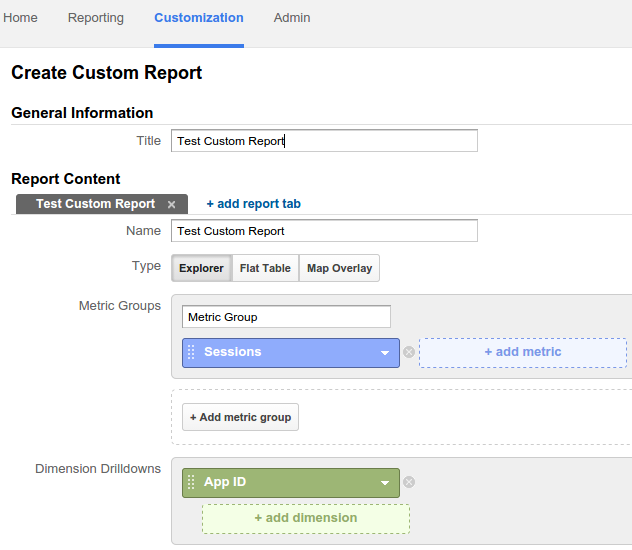
ステップ 3: Google アナリティクス SDK が IDFA を送信しているか確認する
Google アナリティクスでは、モバイルのクリックと Google アナリティクスのヒットを結び付けるためのキーとして、広告主向け識別子(IDFA)を使用します。次の事項を確認してください。
- アプリで iOS 向け Google アナリティクス SDK バージョン 3.10 以降が使用されている。
-
スタンドアロンの SDK のダウンロードを使用する場合:
- Google アナリティクス iOS リリースの一部として、アプリが
libAdIdAccess.aとリンクされている。 - このアプリは
AdSupport.frameworkとリンクされています。
- Google アナリティクス iOS リリースの一部として、アプリが
- CocoaPods を使用して依存関係のインストールと管理を行う場合は、
GoogleIDFASupportCocoapod を Podfile に追加します。pod 'GoogleIDFASupport'
- 各トラッカーで IDFA の収集を有効にしている。
tracker.allowIDFACollection = YES;
- 可能な場合は、デバッグ プロキシ アプリを使用して、HTTP リクエストを表示して、IDFA が含まれていることを確認します。
ステップ 4: ユーザーの分布レポートを参照して IDFA が送信されているか確認する
Google アナリティクスでは、IDFA を使用してユーザー属性レポートが生成されます。 Google アナリティクスで [レポート] タブをクリックし、[ユーザー] > [ユーザー属性] > [概要] をクリックして、ユーザー属性データが表示されるかどうかを確認します。IDFA が正常に送信されています。
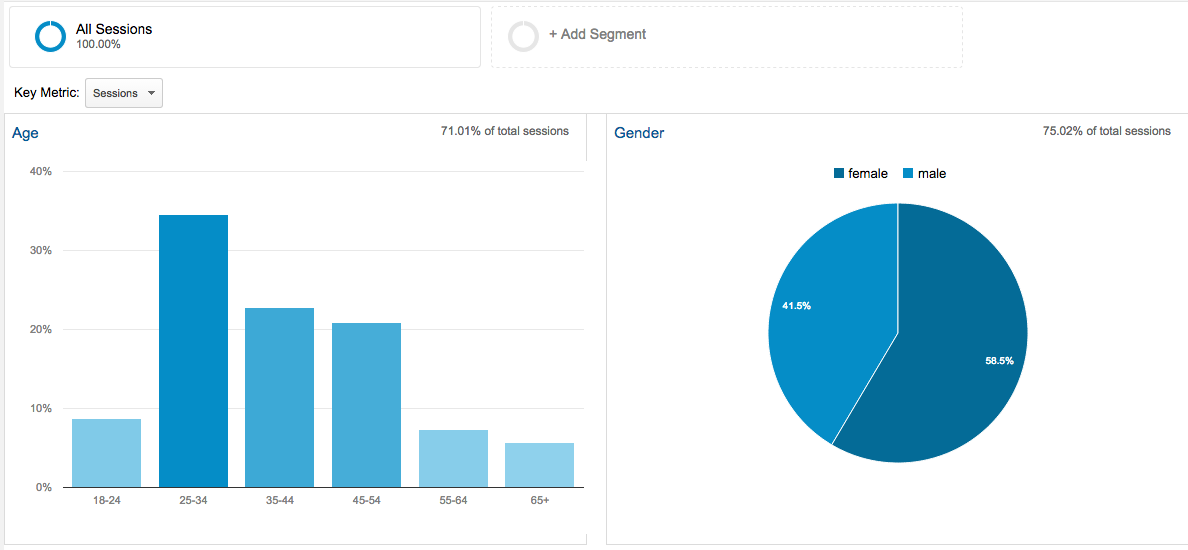
ステップ 5: iOS キャンペーン トラッキング URL が正しいことを確認する
iOS キャンペーン トラッキング URL 生成ツールを使用して、iOS キャンペーン トラッキング URL が正しいことを確認します。
[広告ネットワーク] に [Custom] を選択する場合は、利用するネットワークでリダイレクト URL を使用した個別の端末のトラッキングがサポートされていることも確認してください。サポートされていない場合は、Google アナリティクス リポートにデータが表示されません。
iOS キャンペーン トラッキング URL 生成ツール
下のツールを使って、iOS アプリのインストールを測定するための URL を生成します。
